
Jawapan baharu editor php: Beberapa pilihan dalam jadual Excel berwarna kelabu dan tidak boleh dipilih Ini biasanya kerana pilihan ini tidak sepadan dengan sel atau lembaran kerja yang sedang dipilih, atau dihadkan oleh lembaran kerja yang dilindungi. Untuk menyelesaikan masalah ini, anda boleh menyemak dan melaraskan format dan kandungan sel yang dipilih atau tetapan perlindungan lembaran kerja Selepas memastikan keperluan dipenuhi, anda boleh memilih semula pilihan yang sepadan.

.
Dalam kes ini, kita boleh menyemak dahulu sama ada jadual excel telah menetapkan perlindungan had.
Pertama, pergi ke [Semakan] pada bar alat di atas jadual excel dan lihat jika terdapat pilihan untuk [Buat asal Perlindungan Lembaran Kerja].
Jika ada, selepas mengkliknya, kotak dialog untuk memasukkan kata laluan akan dipaparkan Masukkan kata laluan sekatan dalam ruang kosong, dan perlindungan sekatan jadual excel akan dikosongkan.
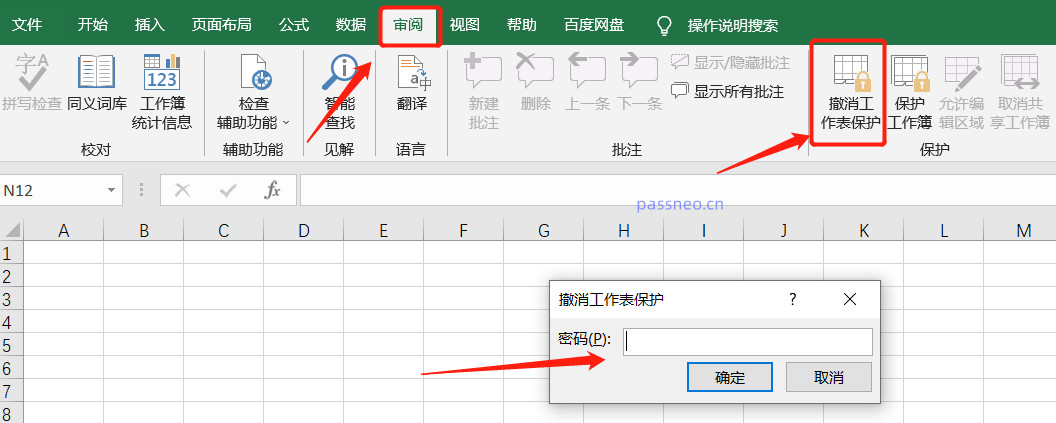
.
Bagaimana jika anda tidak ingat atau tidak tahu kata laluan? Jika anda tidak mengingati kata laluan, anda tidak akan dapat memadamkan sekatan dalam jadual excel, malah pengarang sendiri, kerana excel tidak mempunyai pilihan untuk mendapatkan semula kata laluan.
Jika anda mencuba kata laluan beberapa kali tetapi gagal, cuba gunakan alat lain untuk menyelesaikan masalah Terdapat banyak alatan pejabat sekarang yang boleh membersihkan sekatan secara langsung tanpa kata laluan, seperti Alat Pemulihan Kata Laluan Pepsi Niu Excel.
Pilih modul [Unrestriction] dalam bar alat dan import jadual excel.
Pautan alat: Alat Pemulihan Kata Laluan PepsiNiu Excel
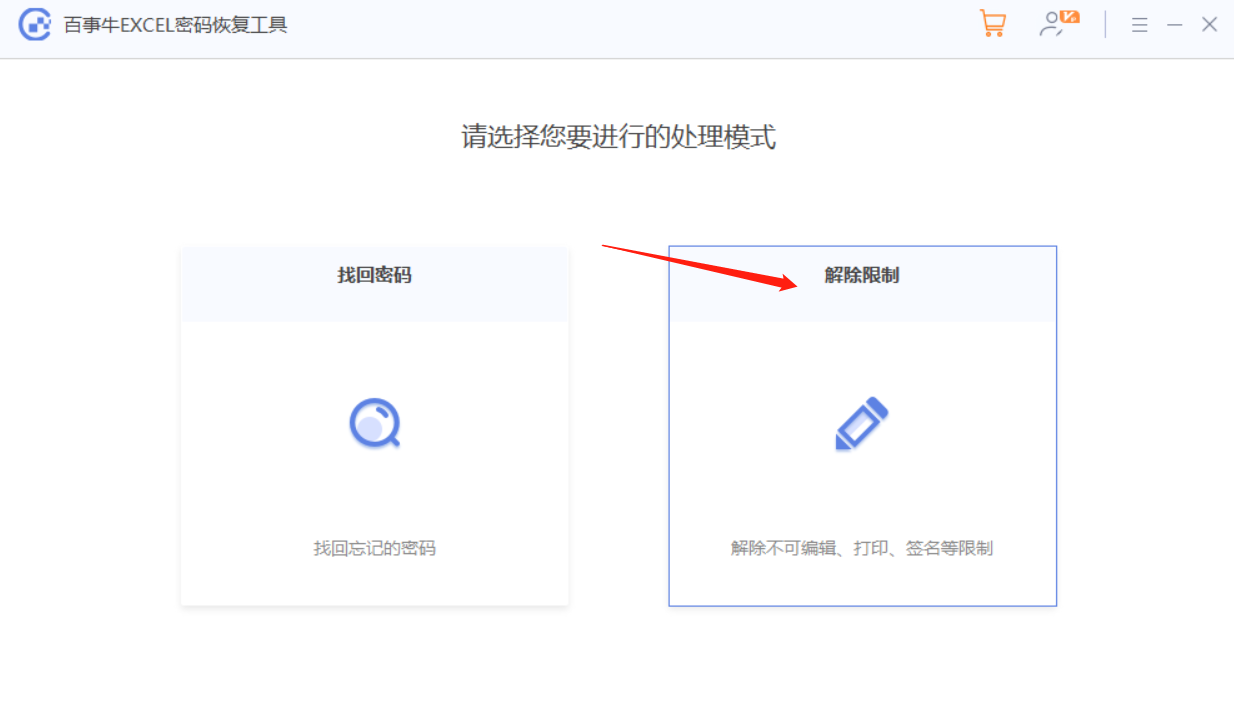
Excel selepas sekatan ditarik balik akan disimpan sebagai dokumen baharu dan tidak akan menimpa Excel asal. Klik [Pergi ke Lihat] untuk mencarinya.
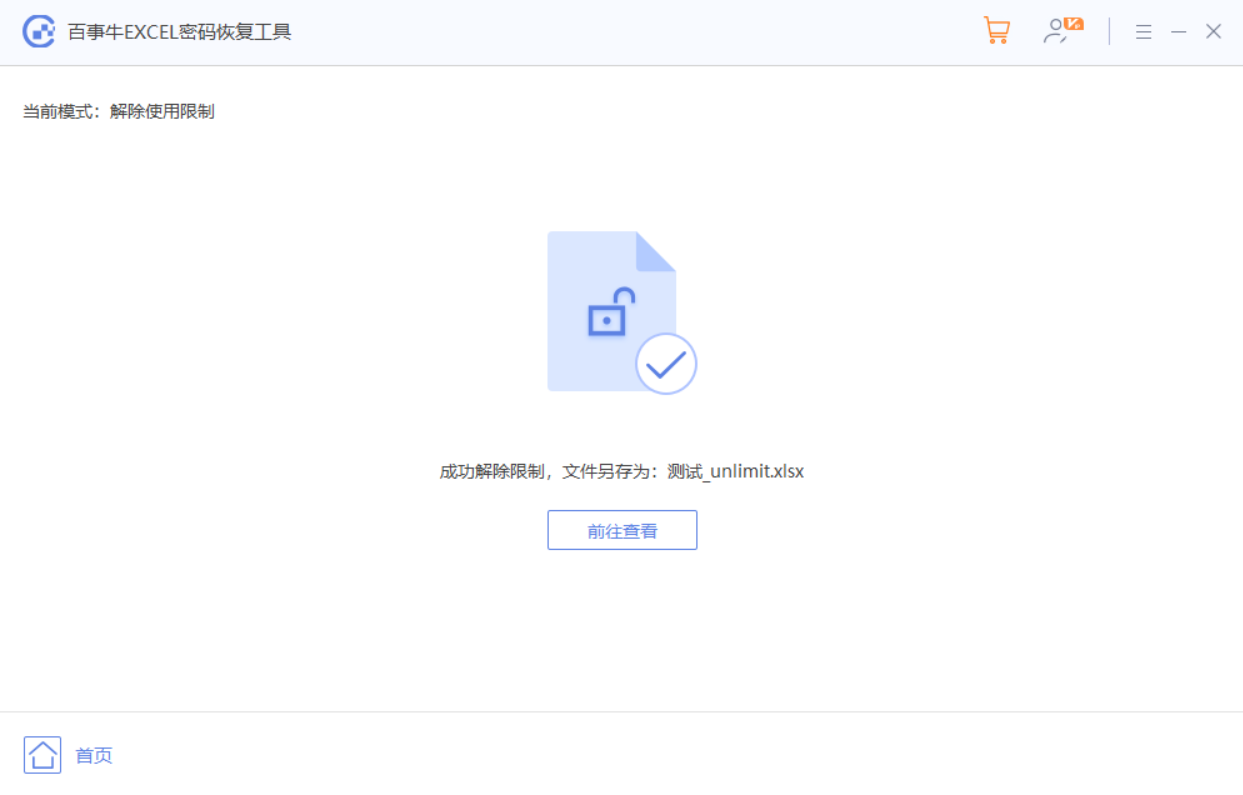
Atas ialah kandungan terperinci Mengapakah beberapa pilihan dalam jadual Excel berwarna kelabu dan tidak boleh dipilih?. Untuk maklumat lanjut, sila ikut artikel berkaitan lain di laman web China PHP!
 Penyelesaian kegagalan sesi
Penyelesaian kegagalan sesi
 Bagaimana untuk menetapkan ppt skrin lebar
Bagaimana untuk menetapkan ppt skrin lebar
 Bolehkah percikan api Douyin dinyalakan semula jika ia telah dimatikan selama lebih daripada tiga hari?
Bolehkah percikan api Douyin dinyalakan semula jika ia telah dimatikan selama lebih daripada tiga hari?
 Mengapakah vue.js melaporkan ralat?
Mengapakah vue.js melaporkan ralat?
 Perkara yang perlu dilakukan jika alamat IP anda diserang
Perkara yang perlu dilakukan jika alamat IP anda diserang
 Perbezaan antara akaun perkhidmatan WeChat dan akaun rasmi
Perbezaan antara akaun perkhidmatan WeChat dan akaun rasmi
 pintu masuk laman web rasmi msdn
pintu masuk laman web rasmi msdn
 Perbezaan antara fprintf dan printf
Perbezaan antara fprintf dan printf




